最佳答案我们依然使用前面的案例。附件我们采用简单的插入对象的形式,而不是繁琐的VBA代码。前面的操作都一样,在开始邮件合并中选择“电子邮件”,选择收件人中点击“使用现有列表”,通过插入域将各个字段分别插入到相应位置。接下来插入附件,在插入选项卡中找到对象,选择由文件创建,找到附件所在位置,注意勾选“显示为图......
我们依然使用前面的案例。附件我们采用简单的插入对象的形式,而不是繁琐的VBA代码。前面的操作都一样,在开始邮件合并中选择“电子邮件”,选择收件人中点击“使用现有列表”,通过插入域将各个字段分别插入到相应位置。
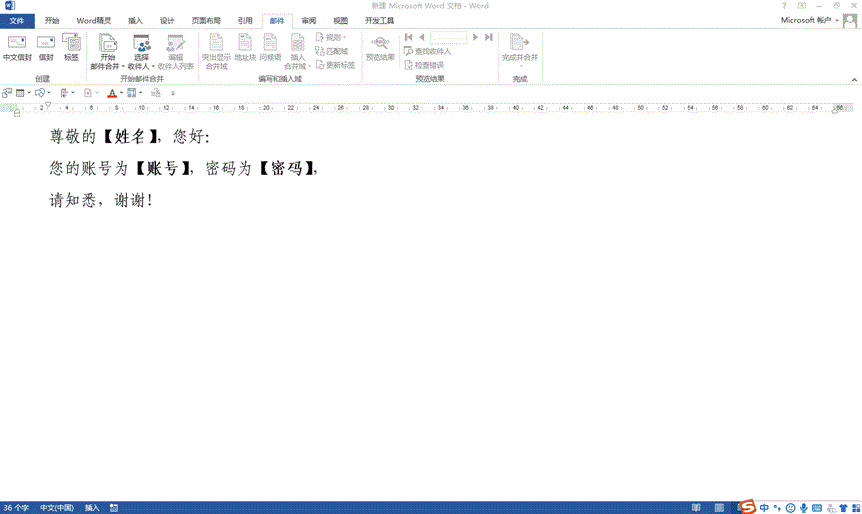
接下来插入附件,在插入选项卡中找到对象,选择由文件创建,找到附件所在位置,注意勾选“显示为图标”,这样收件人只需要双击图标就可以打开附件。否则就会将附件的所有文字展现在后面,并会占据较大的空间,影响发送效率。然后点击确定就会调用Outlook开始发送,这一步就不演示了。
版权声明:本文内容/及图片/由互联网用户自发贡献,该文观点仅代表作者本人。本站仅提供信息存储空间服务,不拥有所有权,不承担相关法律责任。如发现本站有涉嫌抄袭/侵权/违法违规的内容,
请发送邮件至 ks13@qq.com 举报,一经查实,本站将立刻删除。









